6 个设置小技巧,让 iPhone 更省电
2023-07-30 350相比于其他品牌的手机来说,iPhone 在续航方面优势并不大。一方面,电池容量限制了续航上限,其次,如果开启了很多用不到的功能,也会加快电量消耗速度。
注意设置中 6 个细节,可以让你的 iPhone 更加省电:
找出最耗电的 App
打开「设置」>「电池」,可以看到过去 24 小时和 10 天各应用的耗电情况。使用时间久、打开频率高的应用自然会比较耗电,所以排名靠前的 App 不一定表示异常。点击「显示活动」,可以更清楚的看到 App 的使用时长和后台运行时长。
如果发现有 App 的后台运行时间过长,而且又不经常用,可以在 iPhone 设置中的「后台应用刷新」将其关闭。
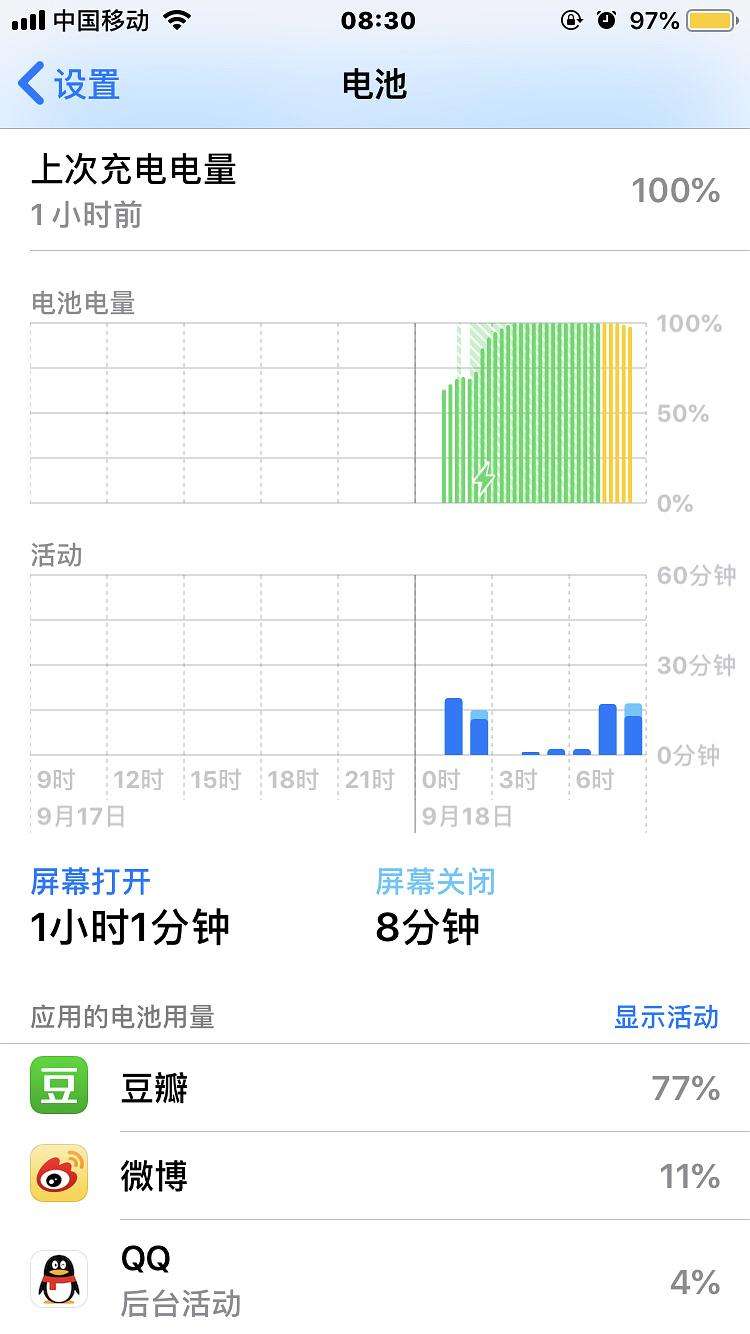
后台应用刷新
iPhone 支持多任务操作,当在 iPhone 上打开多个 App 并进行切换时,其它后台的应用会先继续运行一小段时间,然后才会进入暂停状态。处于暂停状态的应用不会占用系统资源。开启“后台应用刷新”后,暂停的应用会检查有没有更新和新内容。
在「设置」>「通用」>「后台应用刷新」中,可以看到可以后台刷新的应用,如果不需要可以直接关闭。
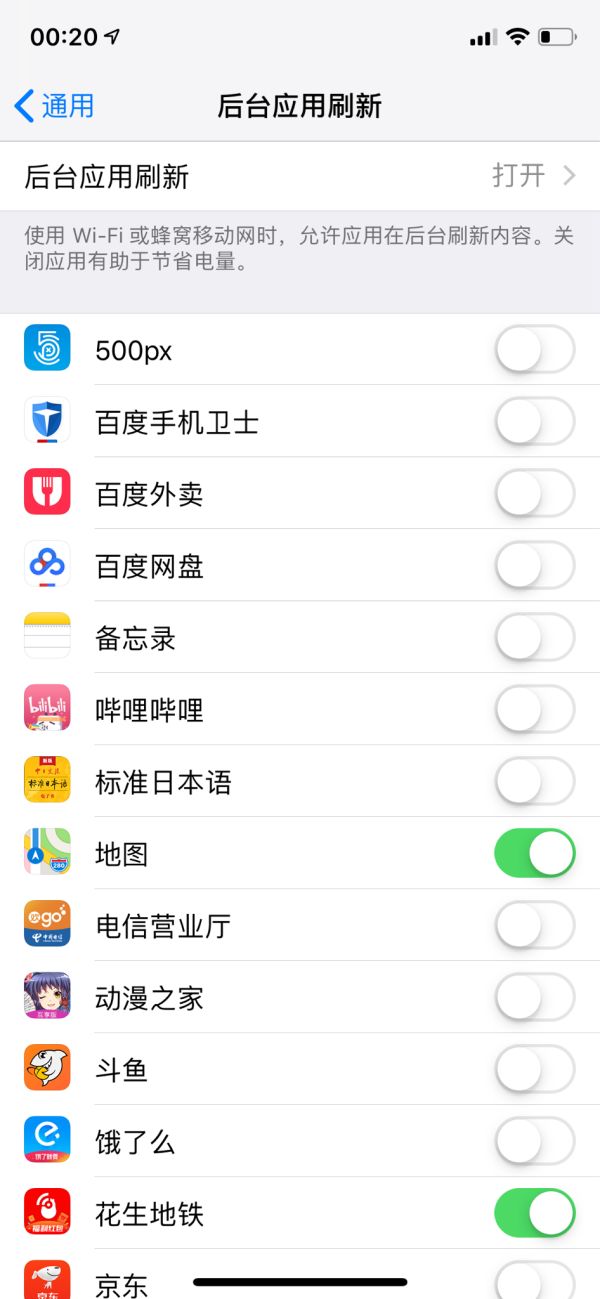
省电模式
开启省电模式后,iPhone 会减弱背景动画、停止后应用运行、降低屏幕亮度。在低电量的情况下开启该功能可以给 iPhone“续命”。
设定自动锁定时间
在 iPhone 中依次打开「设置」>「显示与亮度」>「自动锁定」,设定自动锁定的时长,避免 iPhone 长时间亮屏导致电量白白消耗。
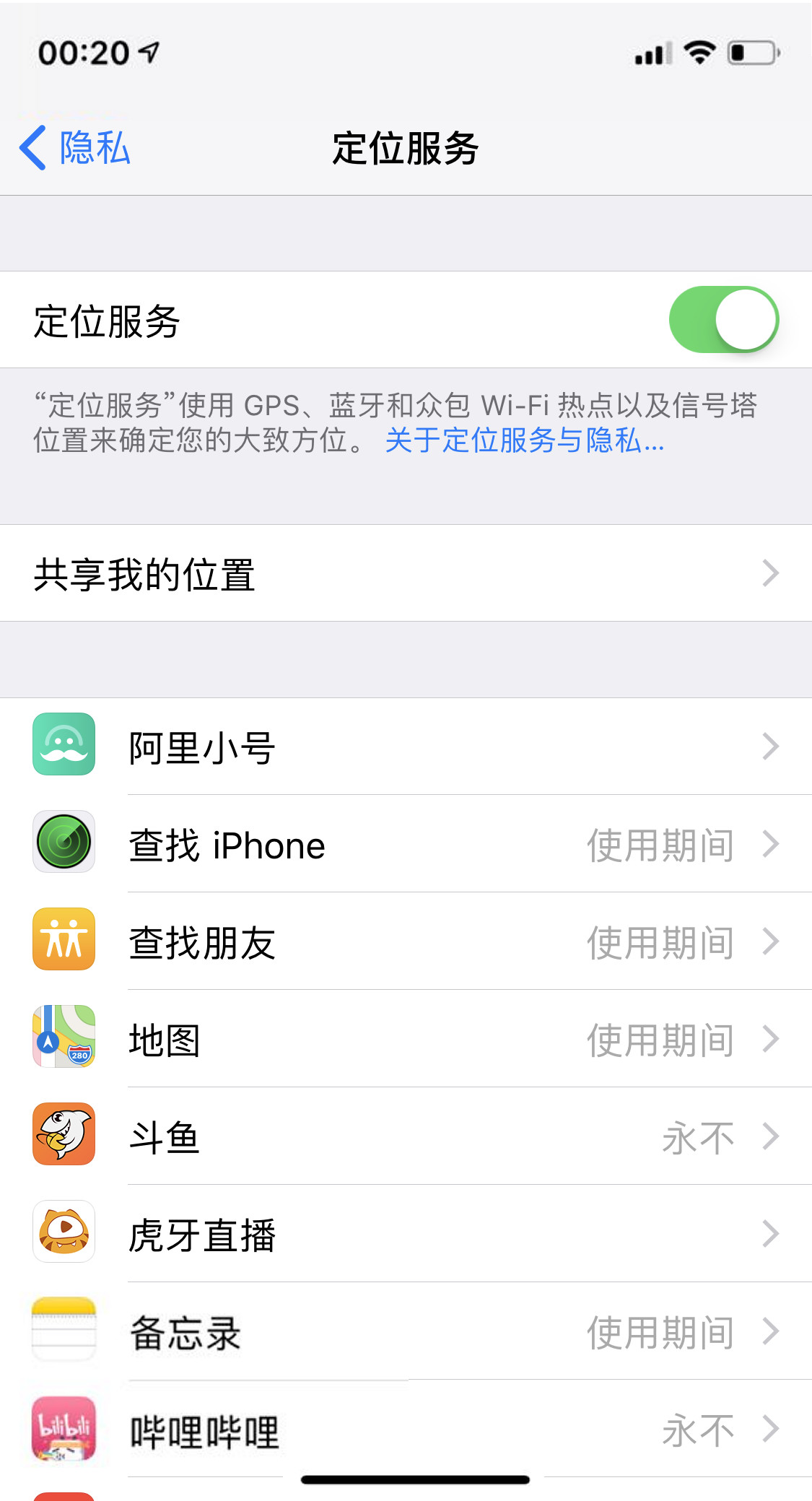
关闭不必要的定位
并不是所有软件都应该允许获取定位权限,定位不仅涉及用户隐私,还会消耗大量电量,在「设置」>「隐私」>「定位服务」中停用不需要定位的软件。
如果长期不使用定位功能,可以直接将 iPhone 定位功能关闭。
停用不必要的通知
应用推送不仅会带来骚扰,它也是 iPhone 耗电的主要原因之一,打开 iPhone「设置」>「通知」,停用部分软件的通知弹窗。
最后:没电就充!
相关资讯
查看更多最新资讯
查看更多-

- 华强北整活!iPhone边框磕碰被修复 网友看完直呼离谱
- 2025-02-08 336
-

- 苹果 iPhone 应用精彩纷呈,iPad 用户望眼欲穿
- 2025-02-06 380
-

- 苹果官方发布指南:如何禁用 MacBook 自动开机功能
- 2025-02-05 346
-

- 苹果分享 macOS 15 Sequoia 技巧,Mac 启动行为由你掌控
- 2025-02-02 318
-

- 苹果首次公布AirPods固件升级攻略:共6步
- 2025-01-30 257
热门应用
查看更多-

- 快听小说 3.2.4
- 新闻阅读 | 83.4 MB
-

- 360漫画破解版全部免费看 1.0.0
- 漫画 | 222.73 MB
-

- 社团学姐在线观看下拉式漫画免费 1.0.0
- 漫画 | 222.73 MB
-

- 樱花漫画免费漫画在线入口页面 1.0.0
- 漫画 | 222.73 MB
-

- 亲子餐厅免费阅读 1.0.0
- 漫画 | 222.73 MB
-
 下载
下载
湘ICP备19005331号-4copyright?2018-2025
guofenkong.com 版权所有
果粉控是专业苹果设备信息查询平台
提供最新的IOS系统固件下载
相关APP应用及游戏下载,绿色无毒,下载速度快。
联系邮箱:guofenkong@163.com








